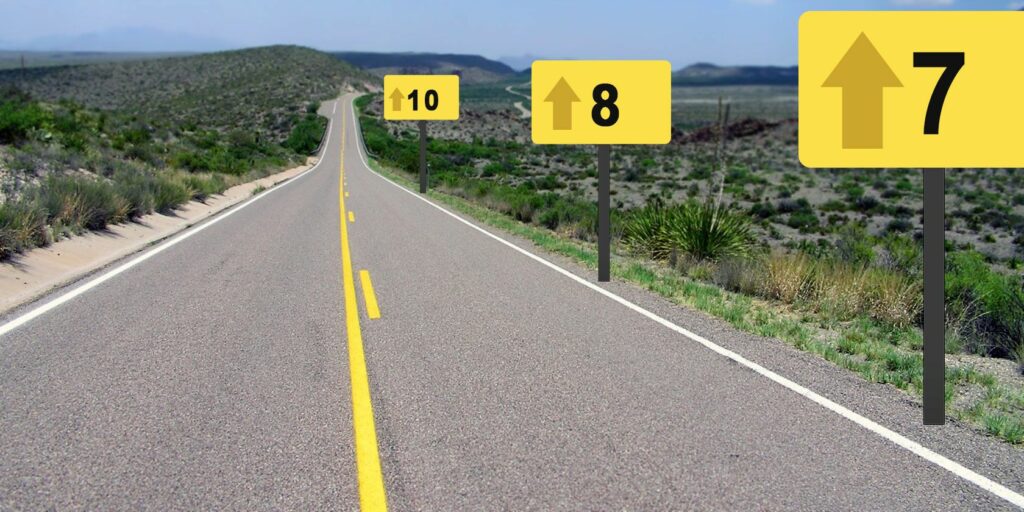Votre ordinateur est-il compatible avec Windows 10 ? Pouvez-vous mettre à niveau ?
Windows 10 arrive, peut-être dès juillet. Pouvez-vous mettre à niveau ? Votre ordinateur est-il équipé du bon matériel ?
Si votre ordinateur exécute Windows 8, il devrait également exécuter Windows 10, mais si vous n’êtes toujours pas sûr, nous avons compilé une liste détaillée que vous devriez vérifier avant de l’essayer.
La mise à niveau vers Windows 10 vous sera-t-elle bénéfique ?
Décrit par certains comme « le système d’exploitation que Windows 8 devrait être », Windows 10 restaure le menu de démarrage et restaure le bureau à sa place importante sur les ordinateurs de bureau et les ordinateurs portables, reléguant l’écran de démarrage à un appareil à écran tactile uniquement. Windows 10 devrait revenir à Microsoft, disponible en avant-première depuis octobre 2014, mais son lancement officiel fera face à son plus grand test à ce jour – la consommation publique de son nouvel ensemble de fonctionnalités, y compris Cortana, la première itération d’assistant numérique de bureau.
Si vous voulez tirer le meilleur parti de Windows 10, vous devez l’exécuter sur le bon matériel.
Configuration matérielle requise pour Windows 10
La configuration matérielle officielle de Windows 10 n’a pas encore été confirmée. Cependant, nous pouvons glaner quelques informations dans la configuration système requise de l’aperçu technique, qui se lit comme suit : « En gros, si votre PC peut exécuter Windows 8.1, vous êtes prêt à partir. »
Mieux encore, le programme d’installation de Windows 10 vérifiera l’état de votre ordinateur avant de commencer à installer le nouveau système d’exploitation.
Voici la configuration matérielle requise pour Windows 10 Technical Preview (TP) :
- processeur: 1 gigahertz (GHz) ou plus rapide
- RAM: 1 Go (32 bits) ou 2 Go (64 bits)
- Espace disque disponible : 16 GB
- Carte graphique: Périphérique graphique Microsoft DirectX 9 avec pilote WDDM
Faire une vidéo du jour
Selon Windows 8 et 8.1, vous avez également besoin d’un compte Microsoft et d’un accès Internet pour l’installation. Pour de meilleurs résultats avec les applications Windows (modernes), une résolution d’affichage d’au moins 1024×768 est requise.
Utilisation du Centre de compatibilité Windows
Ne vous inquiétez pas si la liste ci-dessus n’a aucun sens pour vous. Le Centre de compatibilité Windows de Microsoft peut vous aider à obtenir des informations claires.
L’assistant de mise à niveau fournit aux utilisateurs des informations indiquant si leur ordinateur actuel est compatible avec Windows 10. Actuellement, l’outil est uniquement destiné aux personnes intéressées par la mise à niveau vers Windows 8.1, mais comme nous l’avons déjà établi, si votre ordinateur exécute Windows 8.1, il devrait également exécuter Windows 10.
Avant de continuer, assurez-vous que tous les périphériques matériels (souris, périphériques USB, imprimantes, disques durs, etc.) sont connectés à votre ordinateur, car la compatibilité avec tous les périphériques sera vérifiée.
Pour vérifier, cliquez sur le bouton marqué comme Télécharger l’assistant de mise à niveau Windows Correspond à votre version actuelle de Windows. Vous verrez bientôt un rapport vous indiquant si votre matériel actuel est adapté.
Vérifiez le fabricant du matériel pour les nouveaux pilotes
Si vous êtes préoccupé par le matériel connecté à votre PC, comme les imprimantes et les scanners, les périphériques d’interface tels qu’un clavier ou une souris de jeu, vous devez alors consulter le site Web du fabricant concerné pour confirmer que l’appareil est compatible avec Windows 10.
Un raccourci pourrait être de s’appuyer à nouveau sur le Centre de compatibilité Windows, cette fois en utilisant voir ce qui fonctionne La possibilité de rechercher des périphériques et de vérifier la compatibilité.
Lorsque les résultats s’affichent, cochez l’option qui correspond le mieux à votre appareil et assurez-vous que la bonne version de Windows est sélectionnée dans le menu déroulant. S’il est compatible, le matériel sera mis en surbrillance avec une coche verte ; recherchez les liens vers les téléchargements qui vous donneront les pilotes nécessaires.
Mise à niveau vers Windows 10 : ce qu’il faut savoir ensuite
Il existe plusieurs chemins de mise à niveau pour Windows 10.
Si vous utilisez actuellement Windows 7 ou 8.1, vous devriez pouvoir effectuer une mise à niveau gratuite vers Windows 10 à l’aide de Windows Update. Cela dit, vous devez être conscient de ce qui suit :
- Les mises à niveau doivent être effectuées dans les 12 premiers mois suivant la version finale de Windows 10.
- Si vous avez la version commerciale (c’est-à-dire que votre copie de Windows n’est pas préinstallée sur le nouvel ordinateur), vous ne devriez pas avoir de problèmes de mise à niveau.
- Les utilisateurs avec des versions OEM de Windows ne devraient pas non plus avoir de problème, en supposant qu’ils utilisent toujours le même ordinateur (Windows n’a pas migré vers un nouvel appareil).
- Pour les utilisateurs qui ont transféré leur version OEM de Windows 7, 8 ou 8.1 sur un nouvel ordinateur, il y a actuellement une question sur le fonctionnement de la mise à niveau. Si cela vous concerne, vous devrez attendre que Microsoft publie plus d’informations.
- Les appareils Windows RT (tels que les tablettes Surface non « Pro ») ne sont pas éligibles pour Windows 10, bien que les futures mises à jour puissent ajouter de nouvelles fonctionnalités.
- Les utilisateurs de Windows XP ou Vista avec du matériel compatible peuvent mettre à niveau, mais cela signifie une nouvelle installation.
- Les mises à niveau gratuites ne sont pas disponibles pour les éditions Enterprise de Windows.
De plus, si vous utilisez actuellement Windows 8, vous aurez besoin Mise à niveau vers Windows 8.1 Avant la mise à niveau vers Windows 10.
Dans l’annonce de la mise à niveau de Windows 10, Microsoft a utilisé le mot « qualifié » à plusieurs reprises pour décrire Appareils qui recevront la mise à niveauCela fait naturellement référence à une version légale de Windows et à un matériel répondant à la configuration système requise.Si vous utilisez actuellement, vous pouvez mettre à niveau Une copie non authentique de Windows, le Windows 10 résultant sera également non authentique. Cela affectera votre accès au support et éventuellement à d’autres fonctionnalités.
Mise à niveau des utilisateurs exécutant Windows Update vers Windows 10 Windows 7 SP1 et Windows 8.1 S14 (souvent appelée mise à jour Windows 8.1 2014). Pour les utilisateurs d’autres versions de Windows 7, 8 et 8.1, vous devrez télécharger le fichier ISO et le graver sur DVD et installer la mise à niveau à partir d’un support optique.
si vous utilisez Windows 10 TPce qui peut ne pas vous donner autoriser pleinement à une mise à niveau gratuite. Dans le passé, les versions d’aperçu de Windows finiraient par expirer et les utilisateurs devaient revenir au système d’exploitation d’origine sur leurs systèmes. Pour Windows 10, cela peut être différent. Selon Gabe Aul, Microsoft a l’intention de prendre en charge les mises à niveau des versions Technical Preview vers RTM (Release to Manufacturing).
Le fonctionnement de la mise à niveau de TP vers RTM n’est pas clair. Vous devrez peut-être fournir une clé de produit Windows 7, 8 ou 8.1. Quoi qu’il en soit, nous vous recommandons de mettre à niveau à partir d’une installation Windows stable ou d’une nouvelle installation.
Qu’en est-il de Windows Phone ?
Comme vous le savez probablement, le prochain Windows 10 est également disponible pour les utilisateurs de Windows Phone 8.1, mais avec une interface utilisateur différente. Les utilisateurs de Windows Phone 8 devront effectuer une mise à niveau vers 8.1 avant de pouvoir effectuer une mise à niveau vers Windows 10. De plus, des documents internes de Microsoft indiquent que le nouveau système d’exploitation s’appellera Windows Mobile 10.
Si vous souhaitez essayer Windows 10 sur votre appareil mobile, Microsoft a publié une version préliminaire.
Compatibilité avec Windows 10 : Vous devriez maintenant avoir votre réponse
La vérification de la compatibilité des logiciels fait partie de ces petits tracas qui peuvent éviter des bugs coûteux. Même si Windows 10 vous est proposé en tant que mise à niveau gratuite, vous ne voulez pas perdre de temps à télécharger et à préparer votre système pour une mise à niveau de sauvegarde s’il s’avère qu’il ne correspond pas au matériel de votre PC.
Les outils et conseils ci-dessus devraient vous aider à éviter cette possibilité.
Si vous n’êtes toujours pas sûr, pourquoi ne pas essayer l’aperçu technique ? Bien que cela ne corresponde pas parfaitement au matériel, cela devrait au moins vous donner une idée de si votre ordinateur fonctionnera sous Windows 10. Il existe trois façons simples d’installer Windows 10 Technical Preview qui ne devrait pas prendre longtemps.
Nous vous proposons différentes options pour déterminer si votre ordinateur est prêt à exécuter Windows 10. Si vous êtes toujours bloqué, veuillez laisser un commentaire ci-dessous.
Comment allez-vous mettre à niveau ?
Crédit image : WP:NFCC#4
A propos de l’auteur